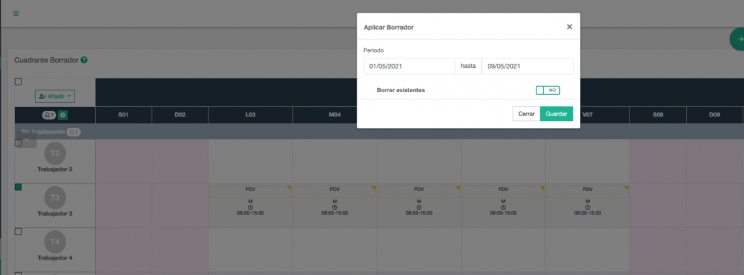1º. En primer lugar hay que crear el tipo de turno PDV desde menú>planificador>tipos de turnos>crear turno, con la siguiente configuración:
- Descripción: Propuesta de Vacaciones
- Abreviatura: PDV
- Inicio de jornada: 00:00h, Duración Total: 00:00 h y Duración computada: 00:00 h.
- Seleccionable para cambios: No
- Opción de petición: SI

2º. A continuación, el administrador tiene que realizar una petición de turnos desde menú>cuadrante>peticiones y cambios>nueva petición, completando los campos del formulario de las peticiones:
- Tipo de petición: turno
- Trabajador: el administrador selecciona el trabajador a quien le planificará la propuesta de vacaciones con la petición.
- Fecha de inicio y fin del periodo de la propuesta vacacional: fecha donde comienza y finaliza la petición de la propuesta de vacaciones
- Tipo de vacaciones: PDV (Propuesta de vacaciones)
- Comentario: el administrador de manera opcional puede reflejar un comentario relacionado a la petición.

Este segundo paso se puede hacer también manualmente dentro de aTurnos como si fuera una planificación de turnos directamente sobre el cuadrante, aunque sería un proceso más largo y costoso.
3º. Tras la realización de la propuesta, en la planificación del cuadrante del trabajador se insertan los turnos de la PDV. En el propio cuadrante, el planificador puede obtener una visión clara de como está realizando la planificación del equipo con ayuda de la taba de cobertura y los diferentes cómputos de horas que se van actualizando mientras planifica. La propuesta de vacaciones insertada es temporal y se refleja en color morado mientras se encuentre pendiente de aprobar o denegar.
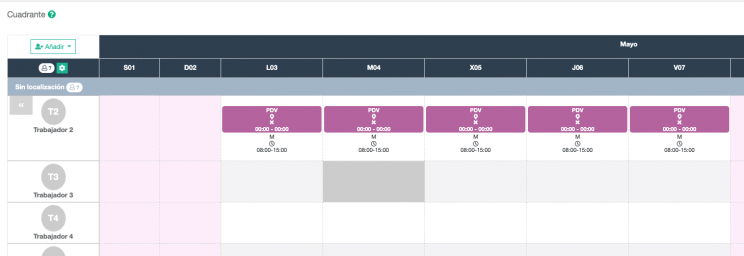
4º. En último lugar, el administrador tiene que aceptar o denegar la petición de la PDV para convertirla en definitiva o bien eliminarla. A la hora de aceptar la petición, se realiza en modo de “Añadir” para poder tener tanto las vacaciones como los turnos y no “Sustituir”. De esta manera, se mantienen las horas planificadas y no se realizará el cuadre de horas correctamente hasta que no existan las vacaciones finales definitivas.
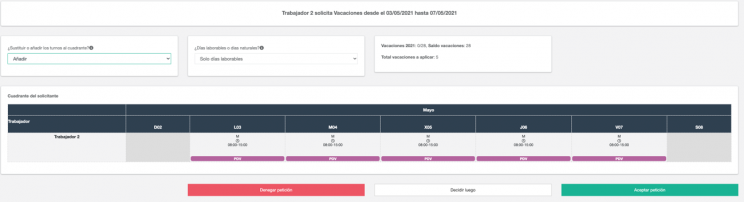
En el caso en el que la propuesta de vacaciones sea aceptada, aparecerán en el cuadrante en color amarillo y la PDV desaparece automáticamente. Además, conviven los datos de las propuestas de vacaciones de los turnos que computan horas con las vacaciones pendientes.
Otra de las prioridades que se da en esta propuesta, es que en el mismo cuadrante se puede ver si la demanda del servicio está cubierta con la planificación del equipo y en un momento determinado, gracias a la tabla de cobertura situada en la parte inferior derecha del cuadrante. De forma general, nos informa de cuántos trabajadores se encuentran planificados por cada día y cada tipo de turnos.

Todo este proceso se puede repetir también en el cuadrante borrador para moverlo al cuadrante donde llegarán las peticiones posteriormente. En el borrador no se pueden gestionar peticiones, se tienen que planificar las vacaciones por parte del mando en aTurnos añadiendo las vacaciones como si fueran turnos. Después se selecciona el trabajador y las fechas para moverlo al cuadrante definitivo.